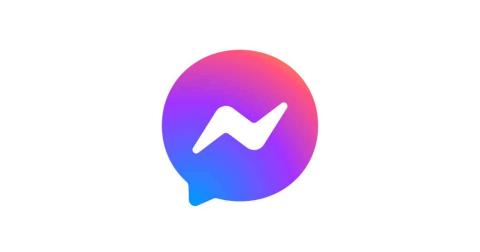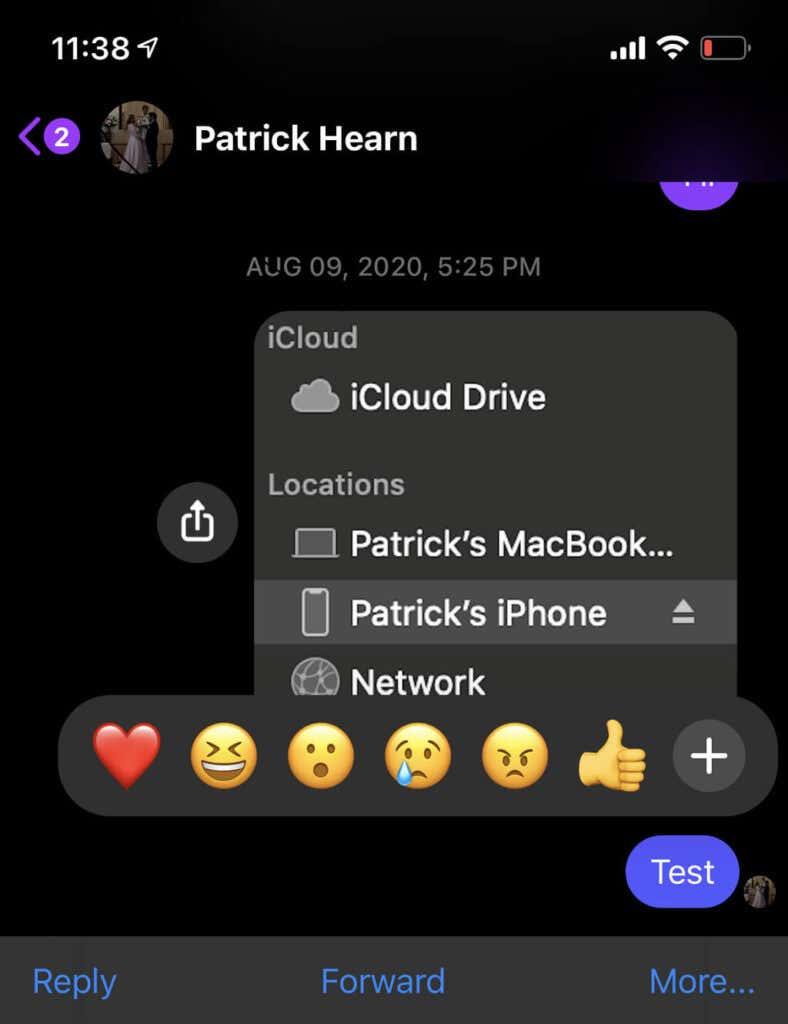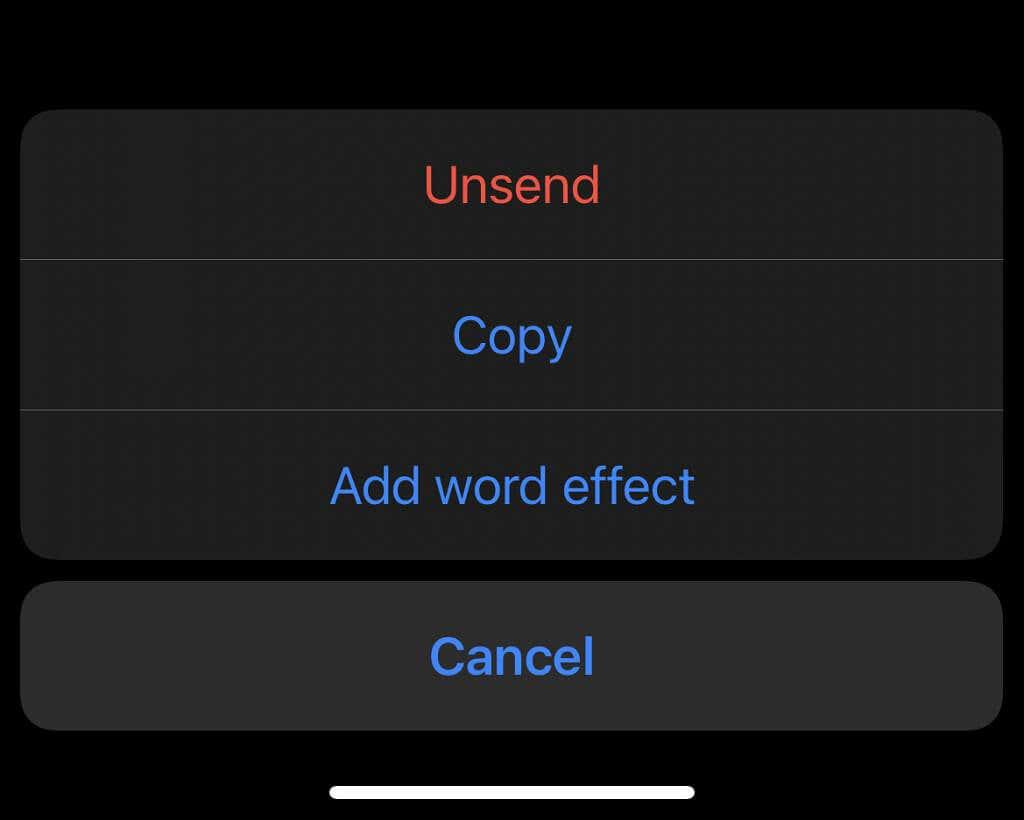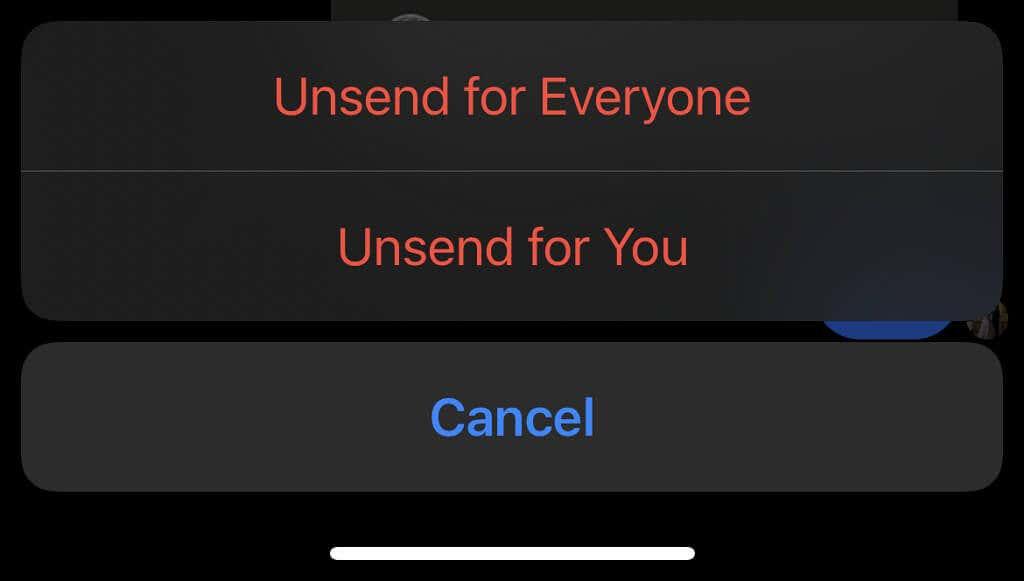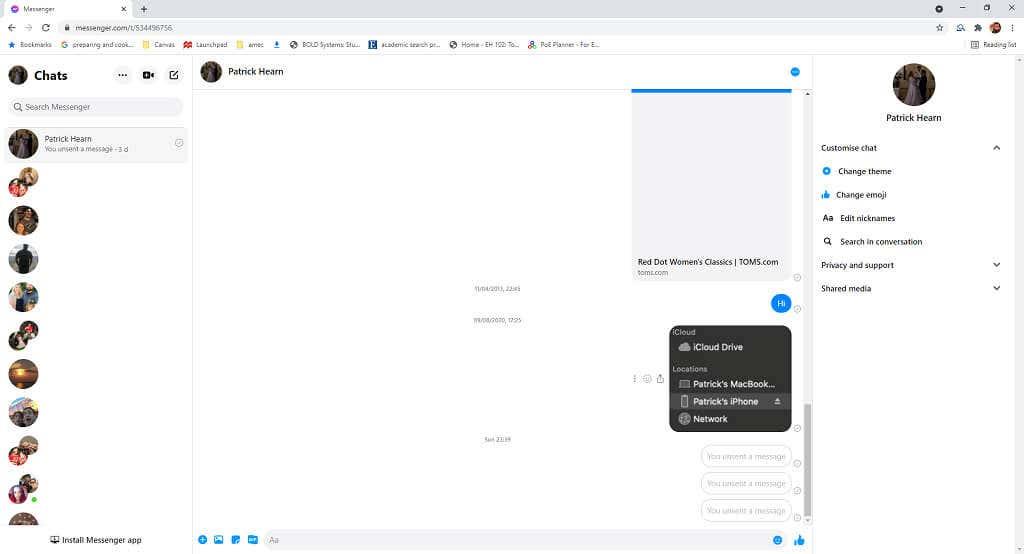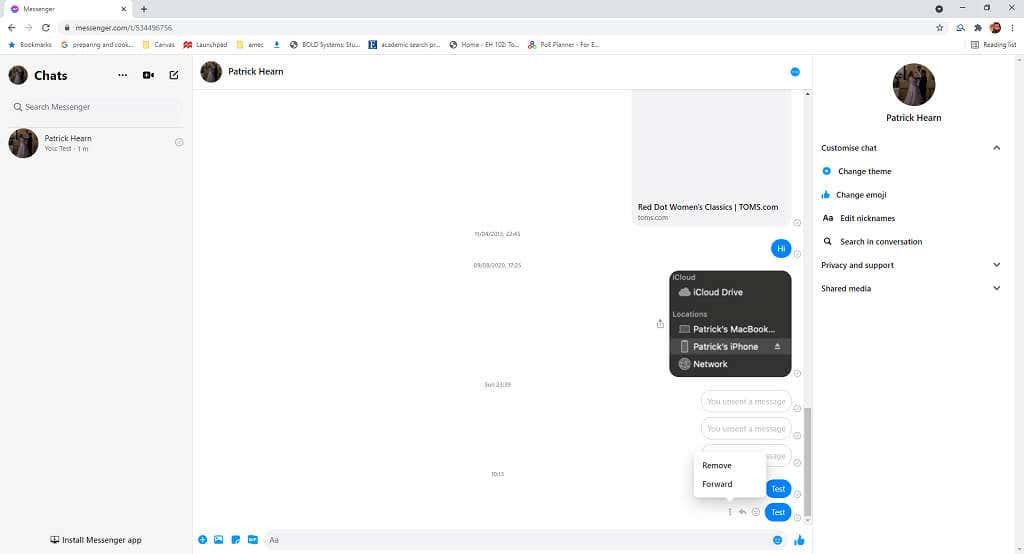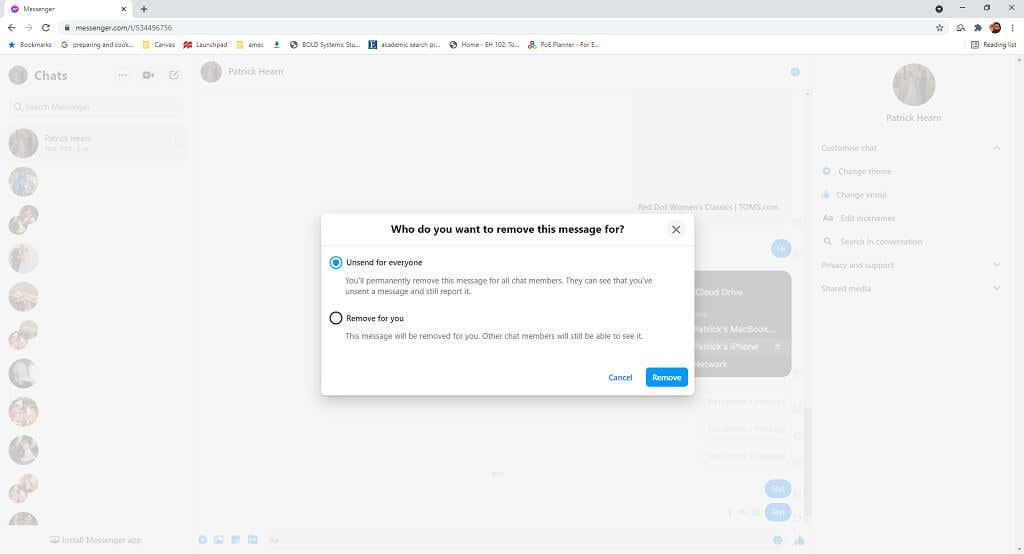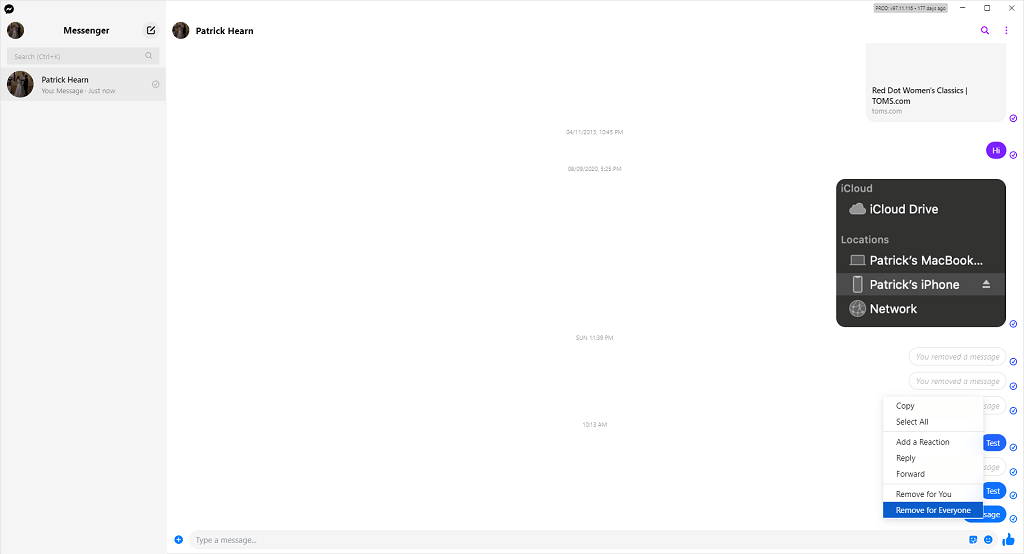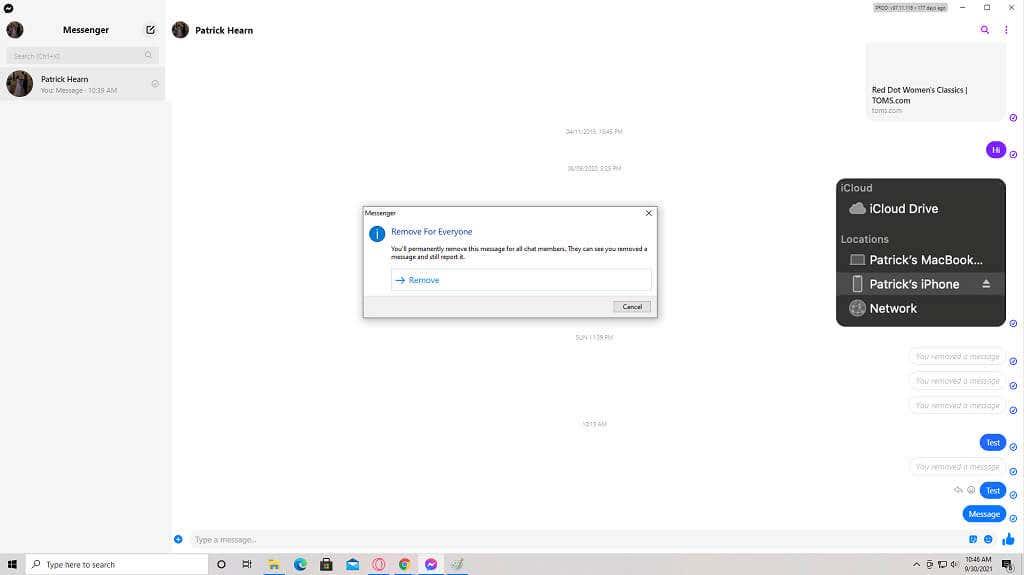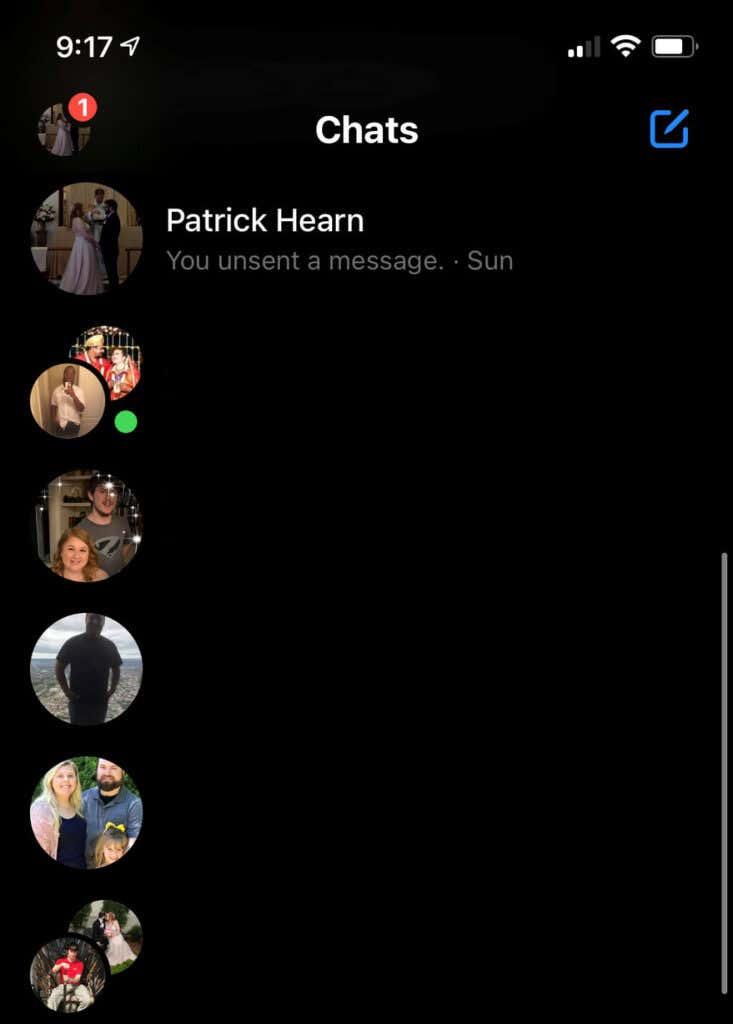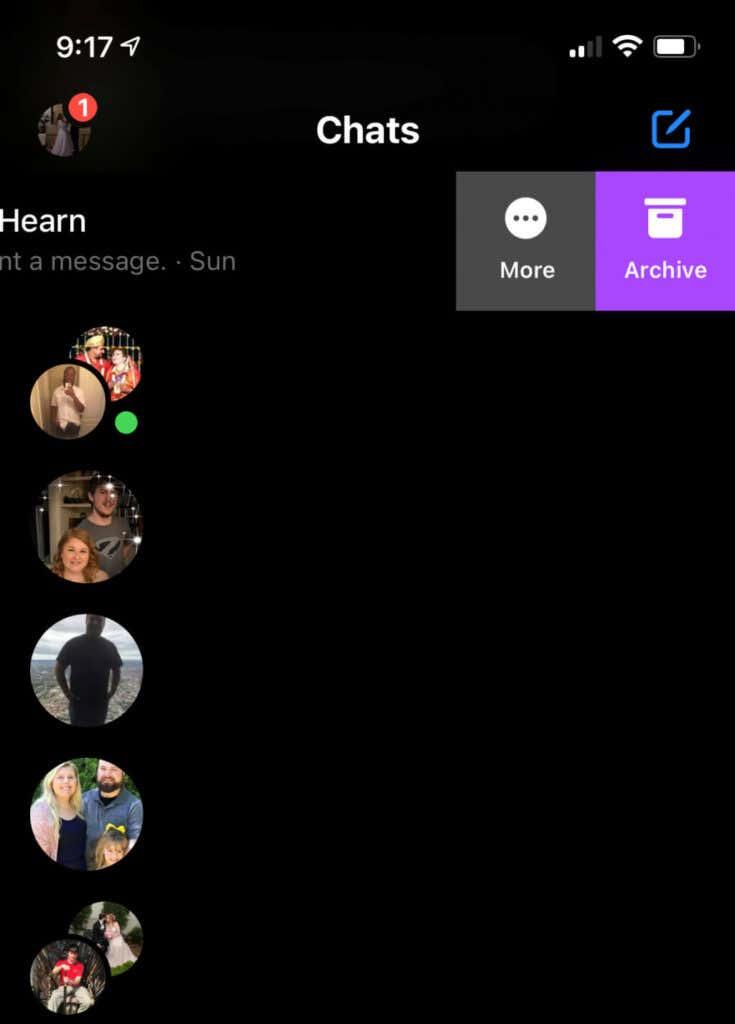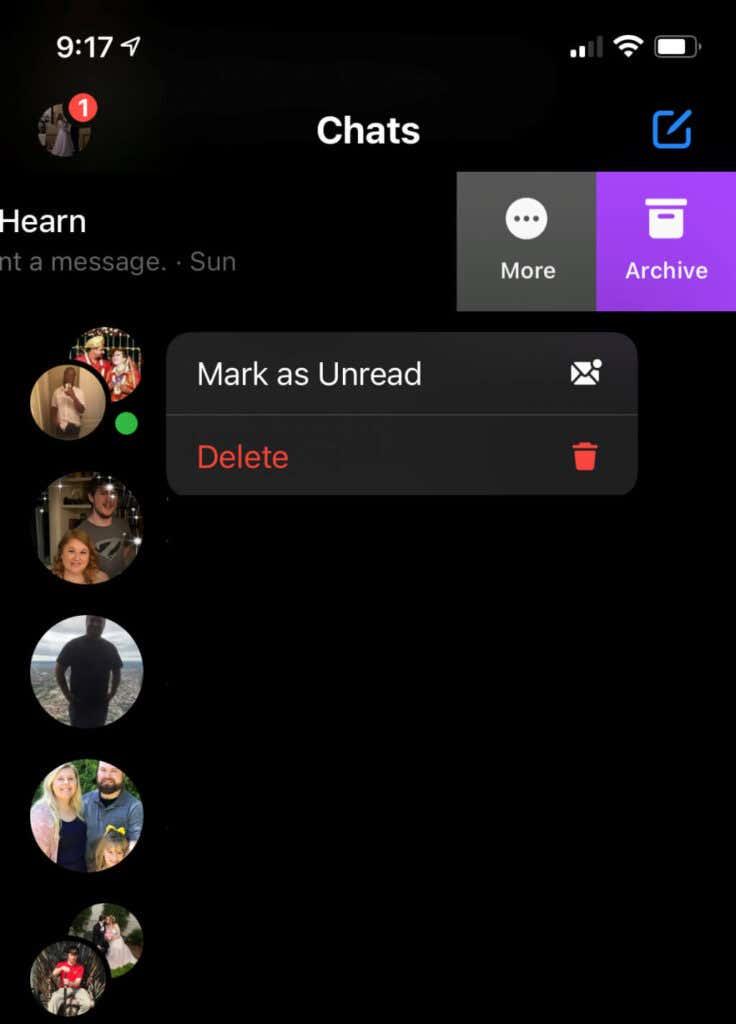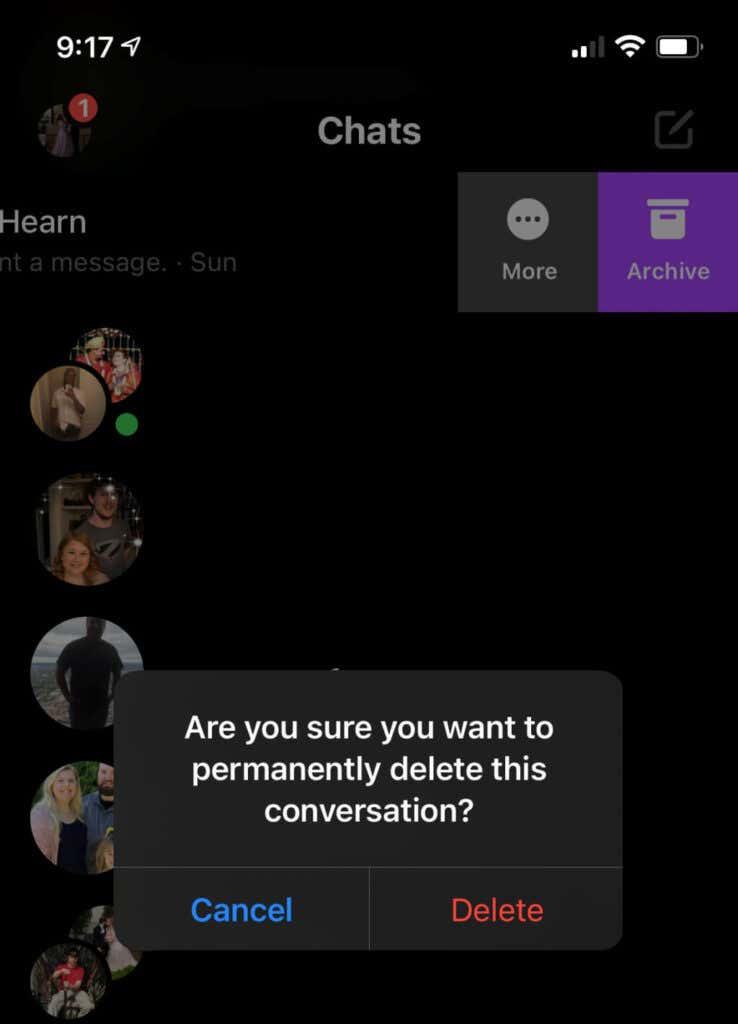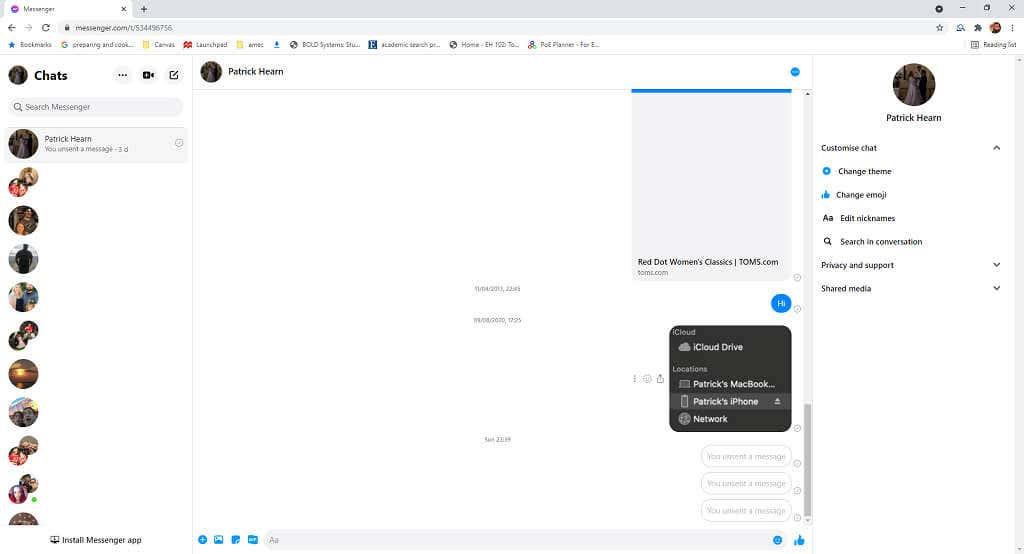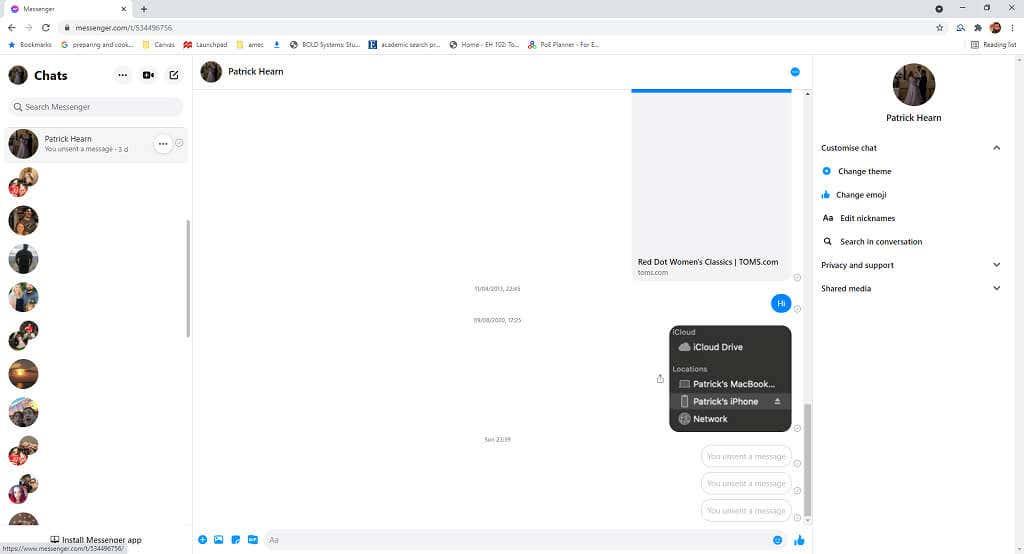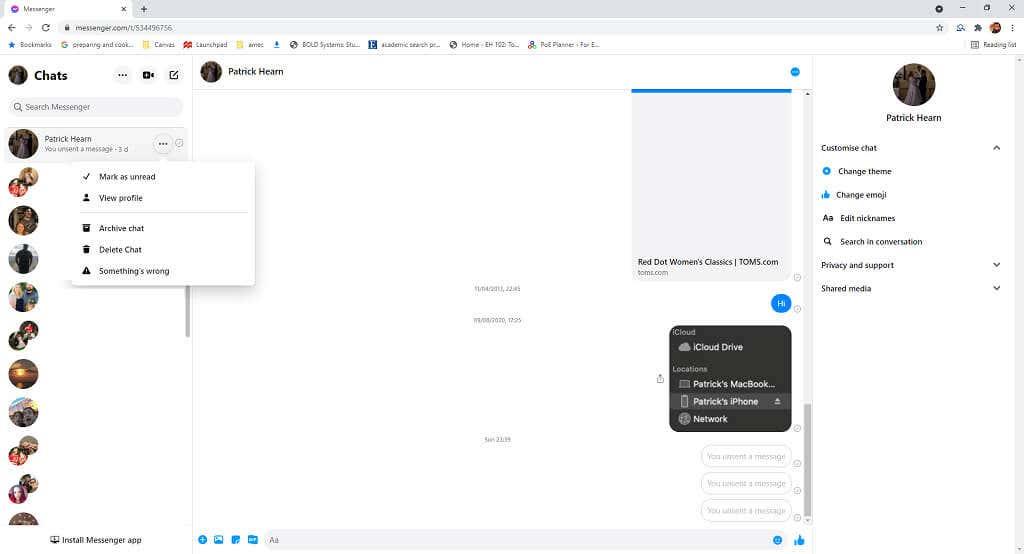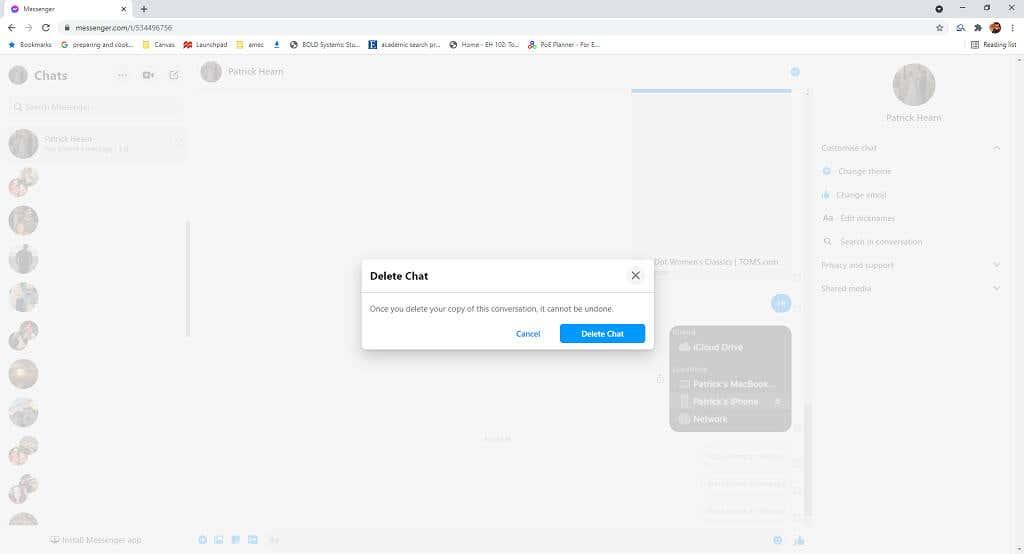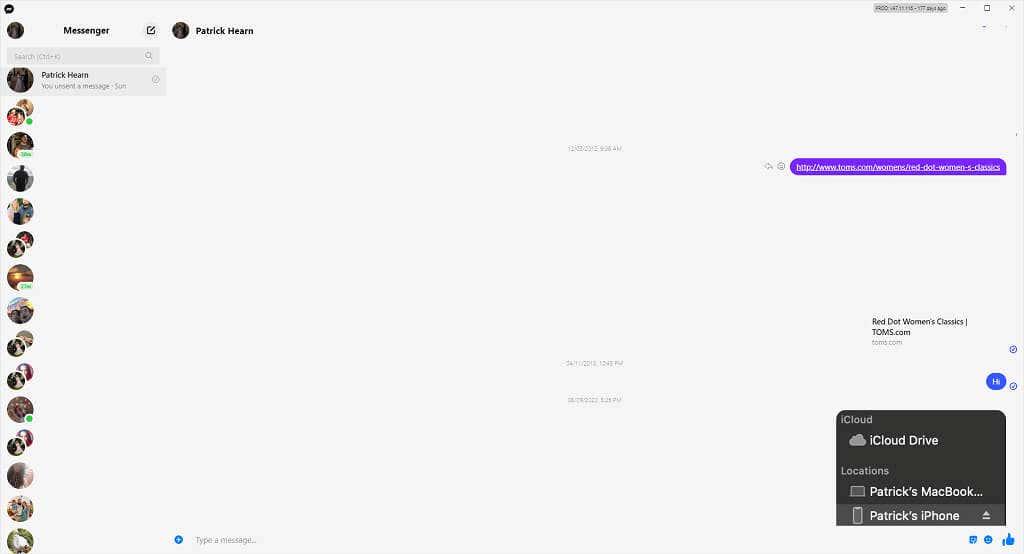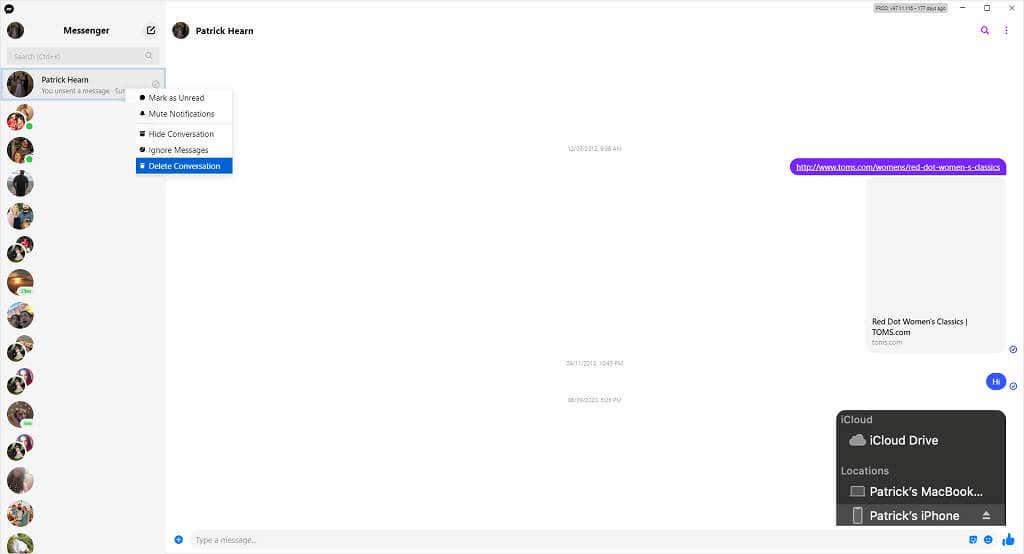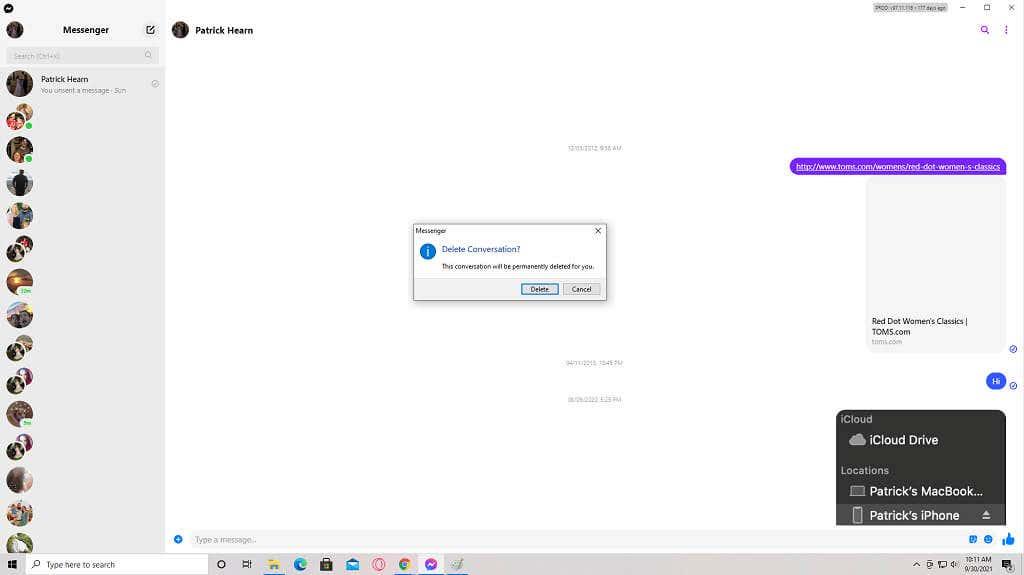Toată lumea a trimis un mesaj pe care aproape imediat regretă că l-a trimis. Face parte din era digitală – capacitatea imediată de a răspunde cuiva face ca temperamentul să fie puțin mai periculos. Vestea bună este că Facebook vă permite să anulați această greșeală, cu condiția să vă răzgândiți în 10 minute.
După 10 minute, nu vă mai puteți „anura trimiterea” mesajului. Cu toate acestea, puteți șterge mesajul din propriul istoric al mesajelor . Chiar dacă cealaltă persoană poate vedea mesajul de la capătul lor, vă puteți cruța cel puțin propria demnitate într-o mică măsură.
Cum să anulați trimiterea unui mesaj Facebook pe mobil
Facebook oferă utilizatorilor posibilitatea de a „anul trimite” un mesaj, cu condiția să faceți acest lucru în decurs de 10 minute de la trimiterea mesajului original. Această funcție nu șterge doar mesajul de la partea dvs., ci face ca și cum nu ați trimis niciodată mesajul.
- Dacă ați trimis un mesaj pe care doriți să-l eliminați, atingeți lung mesajul timp de câteva secunde până când apar opțiunile emoji, apoi atingeți Mai multe...
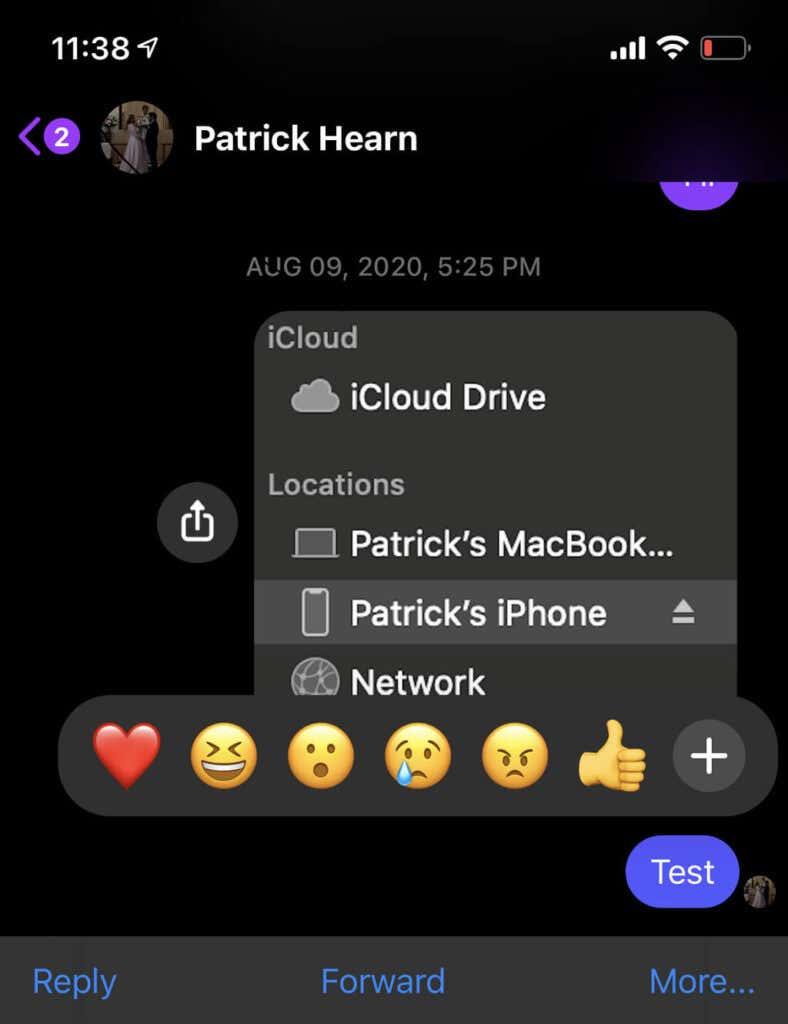
- Atingeți Anulați trimiterea .
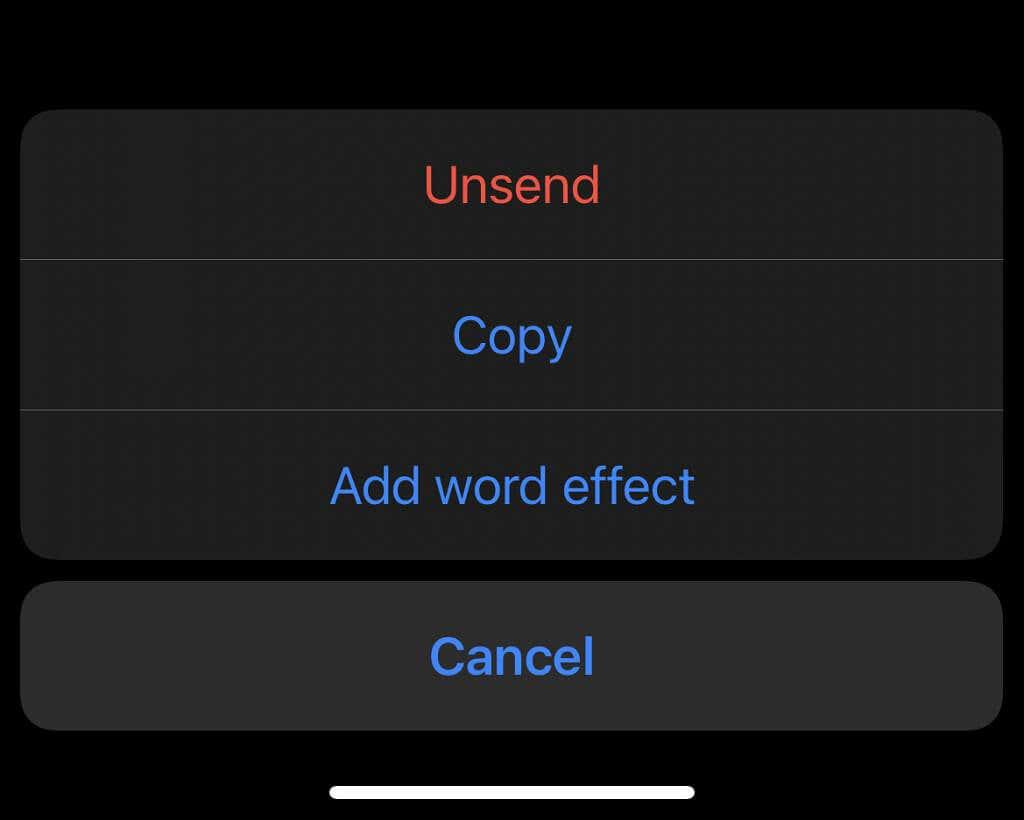
- Atinge Anulați trimiterea pentru toată lumea.
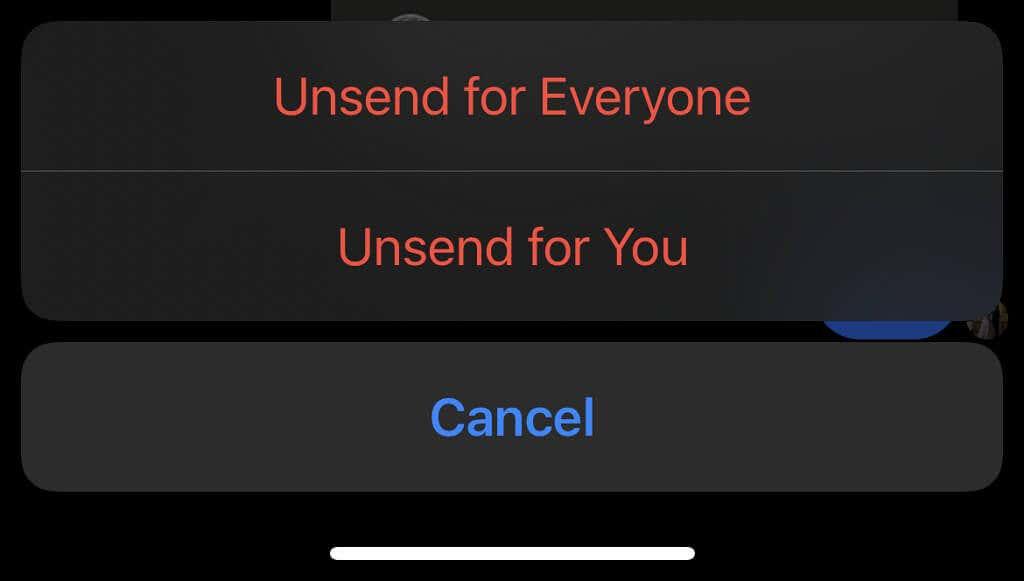
Mesajul pe care l-ați trimis va fi înlocuit cu un indicator care spune Ați anulat mesajul. Acest mesaj este afișat pentru cealaltă persoană, dar îl puteți trece drept o greșeală de scriere pe care doriți să o corectați - sau chiar mai bine, un mesaj accidental.
Ceva de care ar trebui să rețineți este că, chiar dacă mesajul este eliminat, dacă cealaltă persoană raportează conversația pentru comportament nepotrivit sau hărțuire, Facebook are în continuare acces la mesajul original pe care l-ați trimis.
Cum să anulați trimiterea unui mesaj Facebook în browser
Dacă utilizați Facebook Messenger prin browserul web pentru a trimite mesajul, puteți încă anula trimiterea mesajului în același mod.
- Deschideți conversația cu mesajul ofensator, apoi treceți cursorul peste el și selectați cele trei puncte din stânga textului.
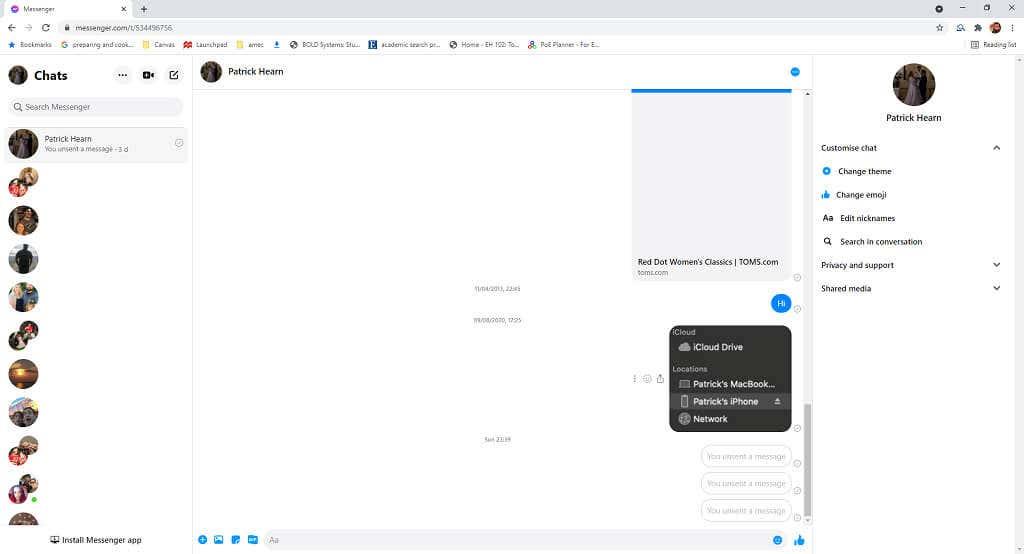
- Selectați Eliminați .
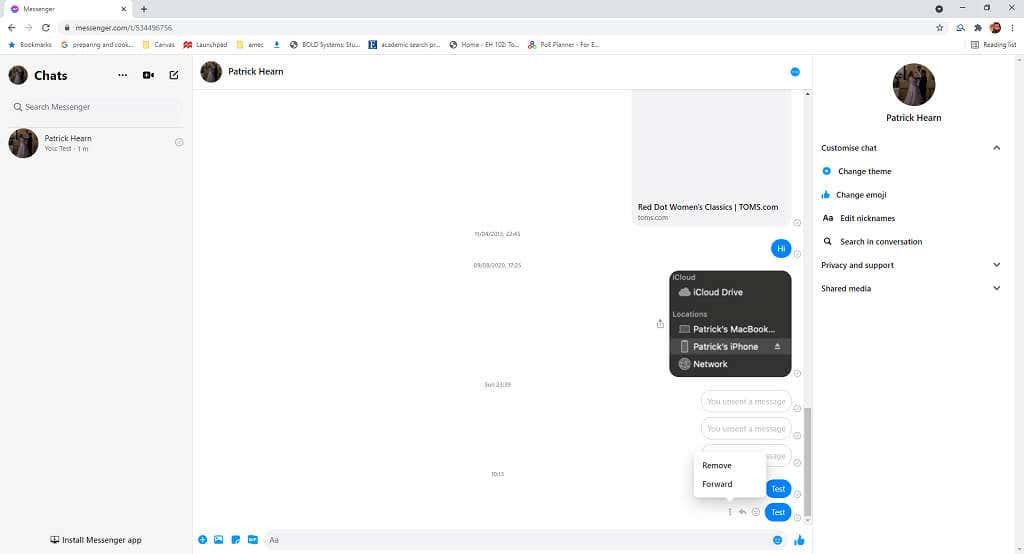
- Selectați Anulați trimiterea pentru toată lumea > Eliminați.
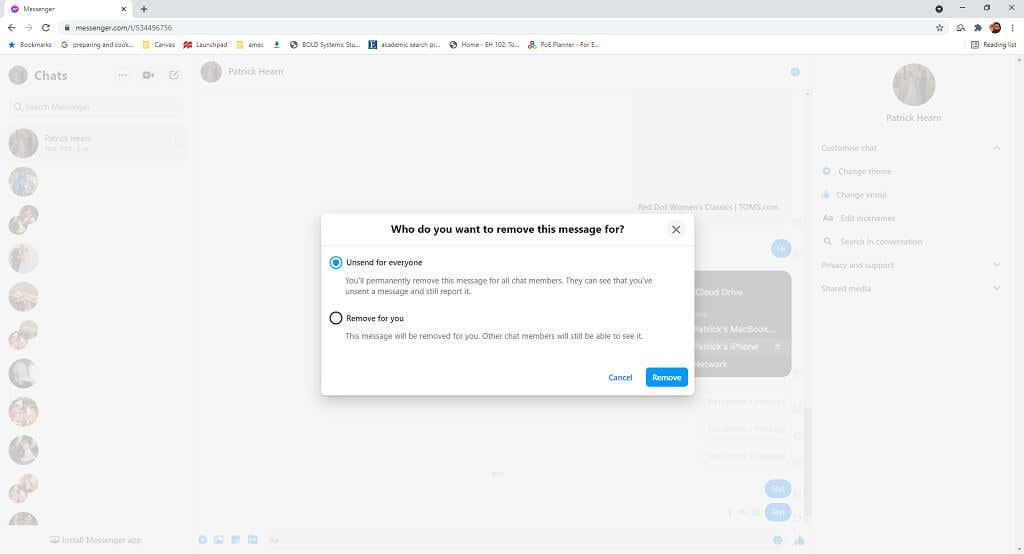
La fel ca pe mobil, mesajul va fi înlocuit cu unul care spune Ați anulat mesajul. Puteți repeta acest proces pentru a elimina acest mesaj și din partea dvs., dar va rămâne în continuare pe ecran pentru cealaltă persoană.
Acest lucru poate fi util dacă trimiteți ceva pe care nu ați vrut să îl trimiteți într-o conversație pe care o aveți deja (cum ar fi o mărturisire de dragoste neconsiderată față de iubitul dvs.). Dar dacă este un mesaj către cineva cu care nu ai mai vorbit până acum, s-ar putea să se întrebe ce a fost în mesajul pe care l-ai anulat.
Cum să anulați trimiterea unui mesaj Facebook în aplicația desktop
Aplicația desktop facilitează, de asemenea, anularea trimiterii mesajelor.
- Deschideți aplicația desktop și faceți clic dreapta pe mesaj, apoi selectați Eliminați pentru toată lumea.
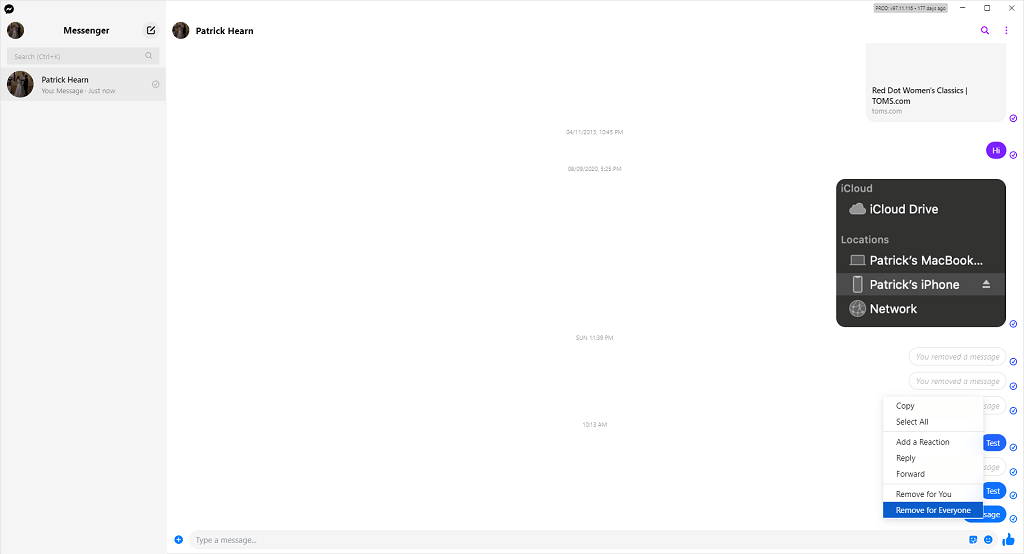
- Selectați Eliminați.
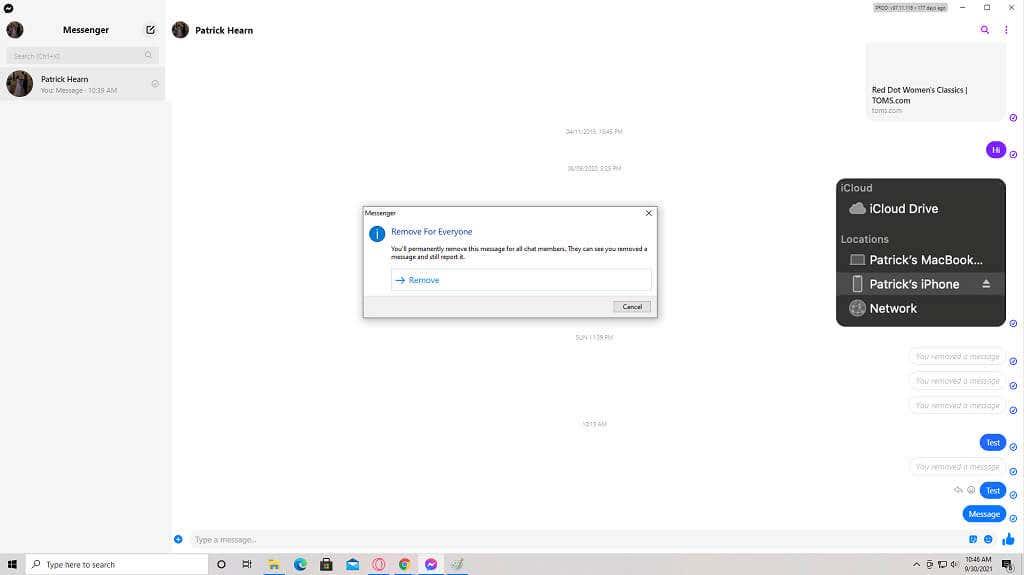
Atâta timp cât eliminați mesajul în decurs de 10 minute, acesta va dispărea din fiecare versiune de Facebook Messenger.
Cum să ștergeți o conversație Facebook de pe mobil
De asemenea, puteți elimina o întreagă conversație din vizualizare, dar nu puteți șterge întreaga conversație pentru ambele părți. Cel puțin, îl va ascunde de pe ecran. Acest lucru este util dacă ați blocat pe cineva și doriți să eliminați toată corespondența anterioară cu persoana respectivă din istoricul dvs. de chat.
- Deschide Facebook Messenger .
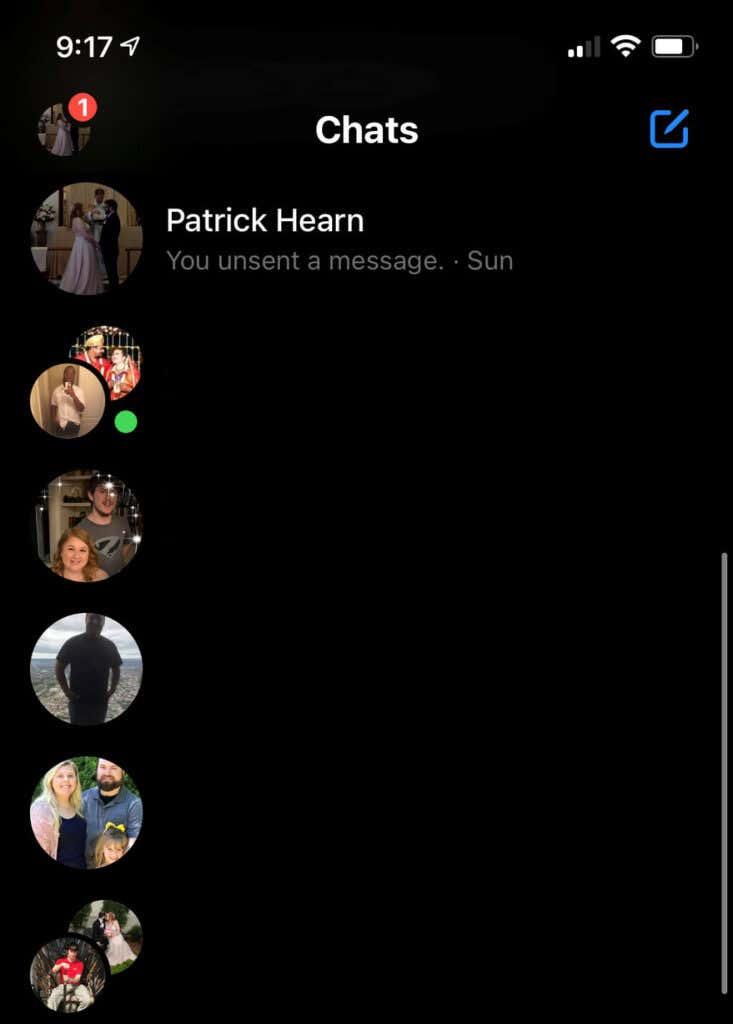
- Glisați spre stânga pe conversația pe care doriți să o ștergeți.
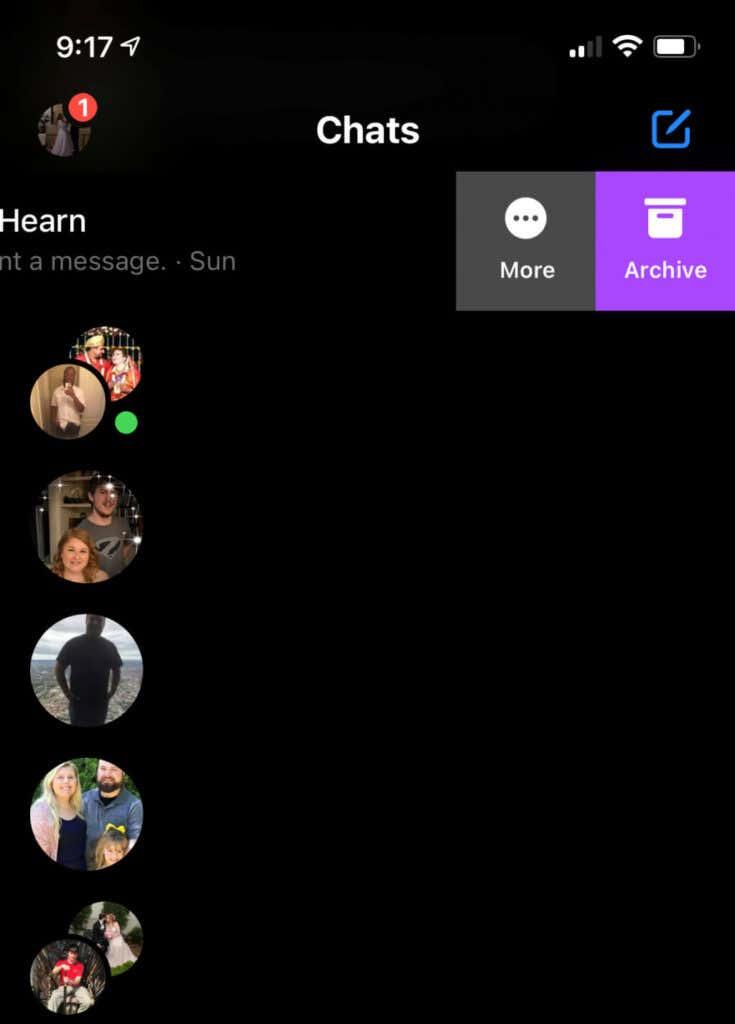
- Atingeți Mai multe.
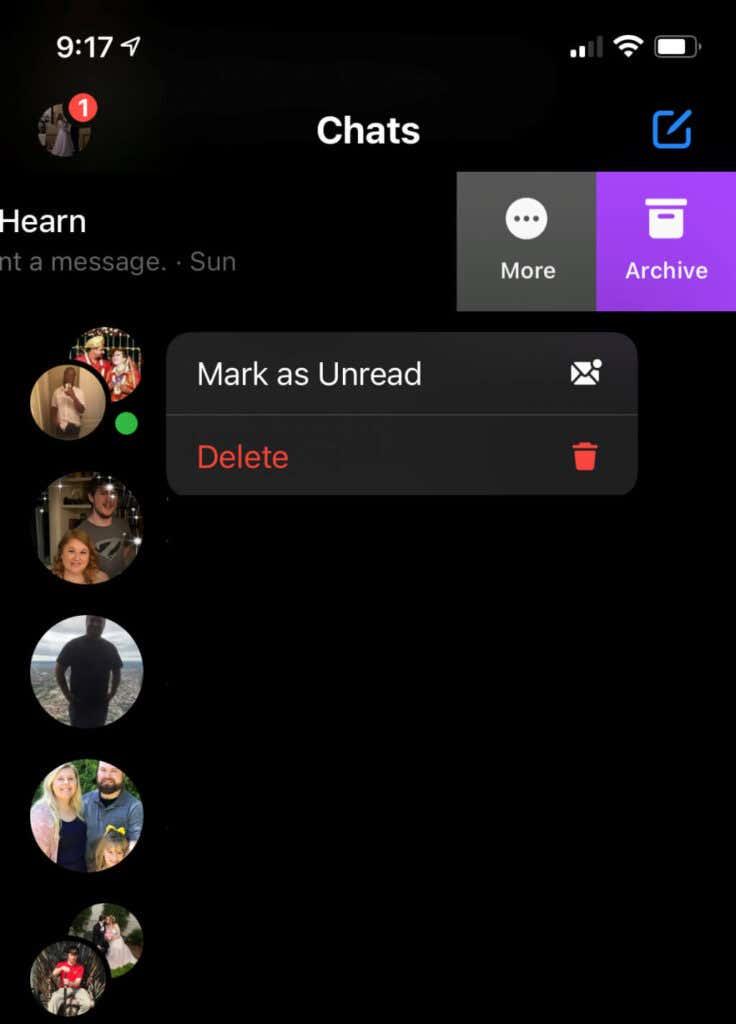
- În ecranul de confirmare, atingeți Ștergeți.
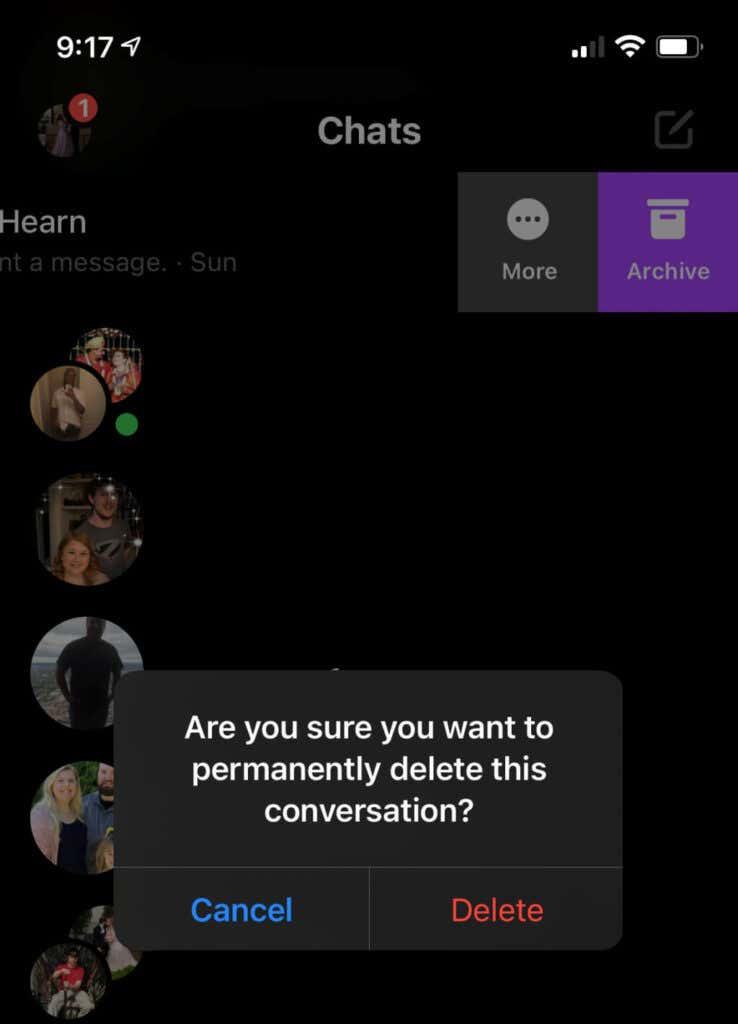
Există și o opțiune de a arhiva o postare, dar nu o elimină. Această opțiune o ascunde doar vizual. Puteți accesa în continuare conversația căutând-o. Dacă doriți să eliminați toate urmele unei conversații, utilizați funcția de ștergere încorporată.
Cum să ștergi o conversație Facebook din browser
Ștergerea unei conversații Facebook este la fel de ușoară în browser ca și pe mobil. Indiferent dacă ați trimis un mesaj încărcat de greșeli de scriere sau trebuie doar să eliberați spațiu în chat-ul Messenger, este la doar câteva clicuri distanță.
- Deschide Facebook Messenger.
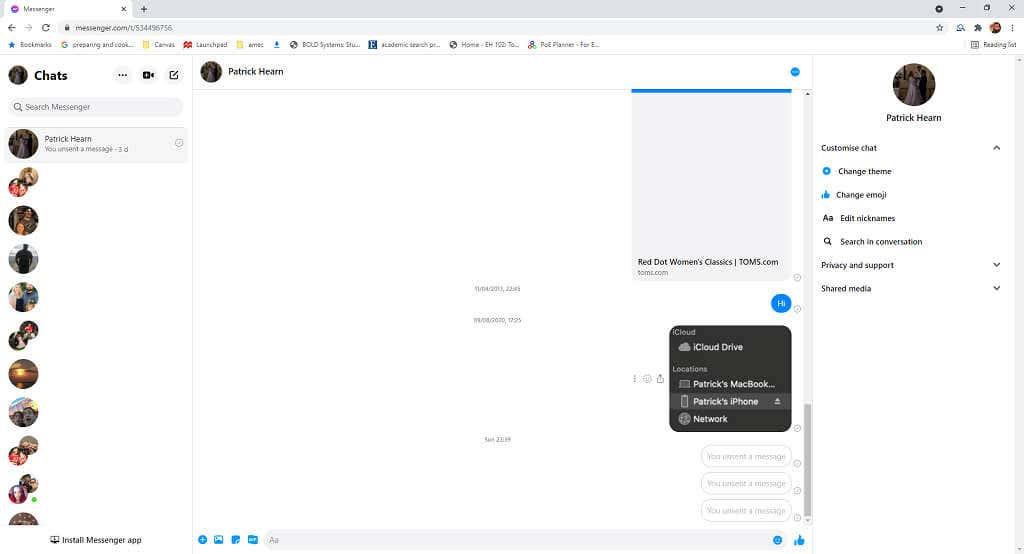
- Treceți cursorul peste conversație și selectați pictograma cu trei puncte.
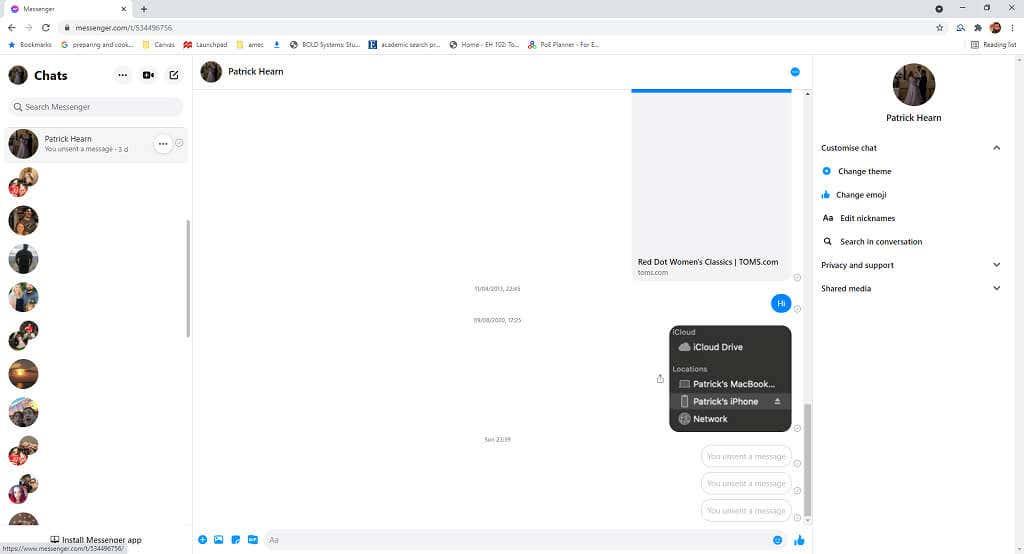
- Selectează Șterge chat.
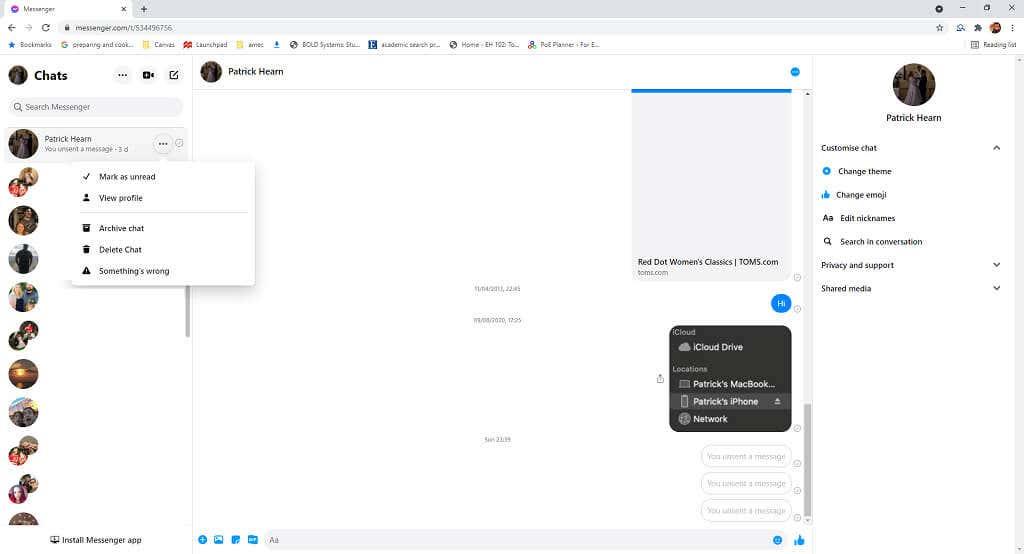
- În ecranul de confirmare, selectați Ștergere chat.
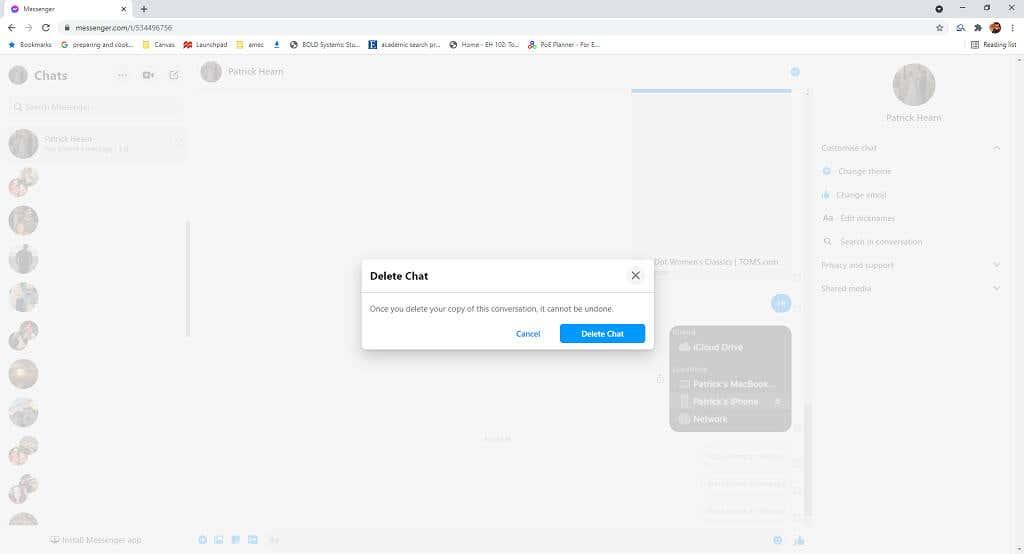
Aceasta va șterge definitiv conversația din Facebook Messenger.
Cum să ștergi o conversație Facebook de pe desktop
De asemenea, puteți șterge mesaje prin aplicația desktop pentru Facebook Messenger.
- Deschide aplicația Facebook Messenger.
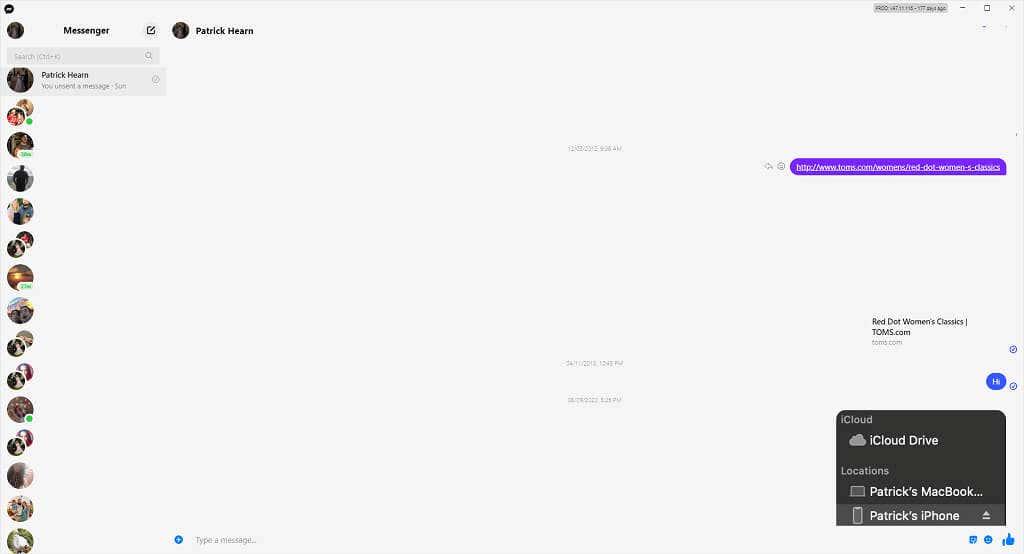
- Faceți clic dreapta pe conversația pe care doriți să o ștergeți și selectați Ștergeți conversația.
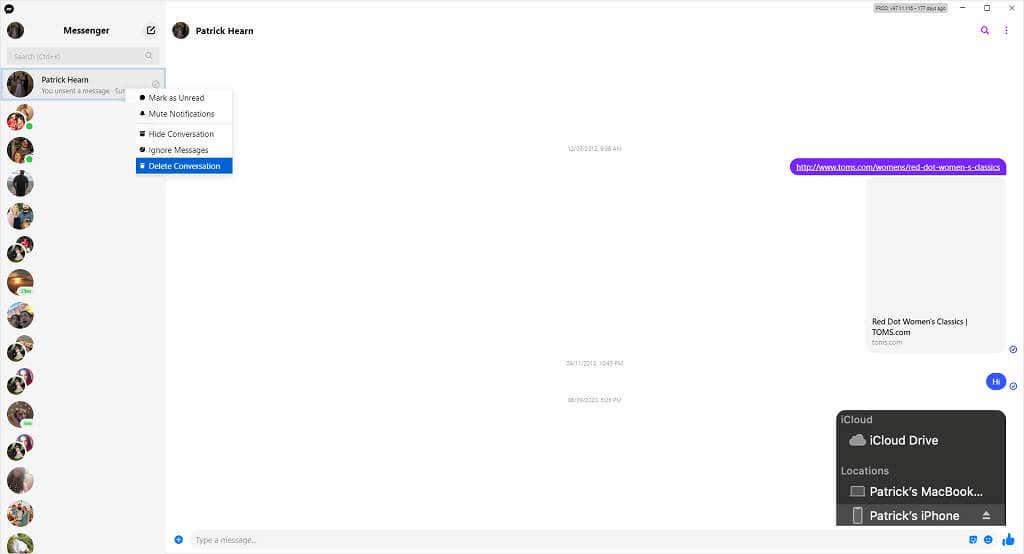
- Selectați Ștergeți.
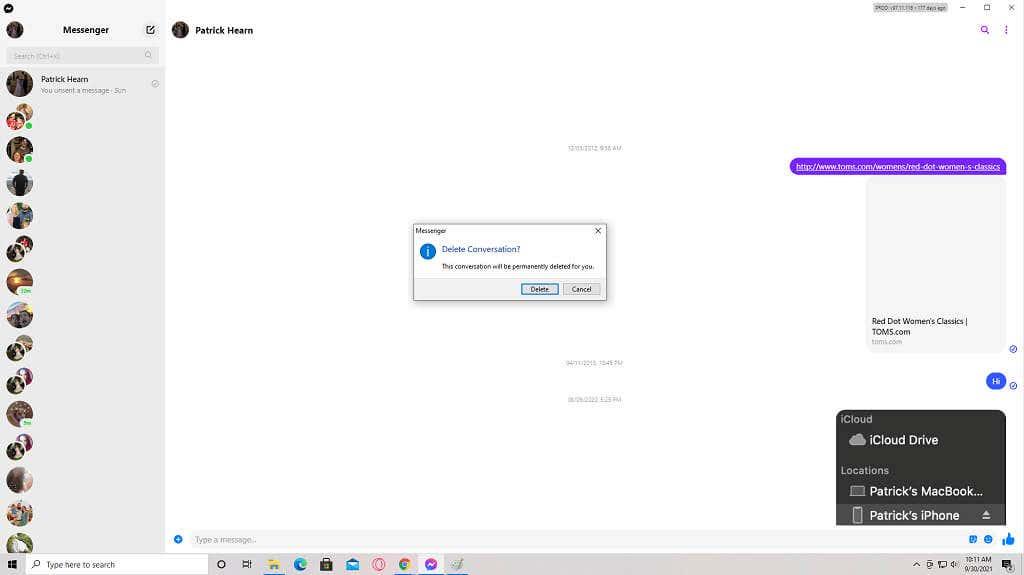
La fel ca aceste alte metode, această opțiune va șterge definitiv conversația din contul dvs. Va dispărea de pe dispozitivul dvs. mobil, aplicația de browser și aplicația desktop.
Puteți anula trimiterea unui mesaj Facebook pentru ambele părți dacă reacționați suficient de repede. Dacă nu, cel puțin puteți șterge conversația din partea dvs. S-ar putea să nu fie la fel de eficient, dar din vedere, din minte, nu?
Când ștergeți o conversație pe Messenger, se șterge pentru cealaltă persoană?
Când ștergeți o conversație pe Messenger, aceasta nu o șterge pentru cealaltă persoană.
Mesajele dvs. vor fi șterse numai pentru cealaltă persoană dacă le-ați anulat pe toate individual.
Ori de câte ori trimiteți un mesaj pe Messenger, vi se oferă opțiunea de a-l anula sau de a-l șterge singur.
Atâta timp cât nu ați anulat trimiterea mesajului, cealaltă persoană va putea în continuare să vă vadă conversația dintre ei.
Cum șterg definitiv mesajele Messenger?
Pentru a șterge definitiv mesajele Messenger, trebuie să utilizați opțiunea „Anulați trimiterea”.
Opțiunea „Anulați trimiterea” vă va șterge mesajul de pe ambele părți.
Cu alte cuvinte, anularea trimiterii unui mesaj pe Messenger va șterge definitiv mesajul dvs. din partea dvs. și de partea destinatarului.
Nu există altă cale pentru asta.
Puteți spune dacă cineva v-a șters conversația de pe Messenger?
Nu, nu veți putea spune dacă cineva v-a șters conversația de pe Messenger.
Veți putea spune dacă cineva v-a șters conversația doar dacă nu a trimis mesajele.
Ori de câte ori ștergeți o conversație pe Messenger, cealaltă persoană nu va fi notificată despre aceasta.
În plus, conversația nu va fi ștearsă pentru cealaltă persoană.